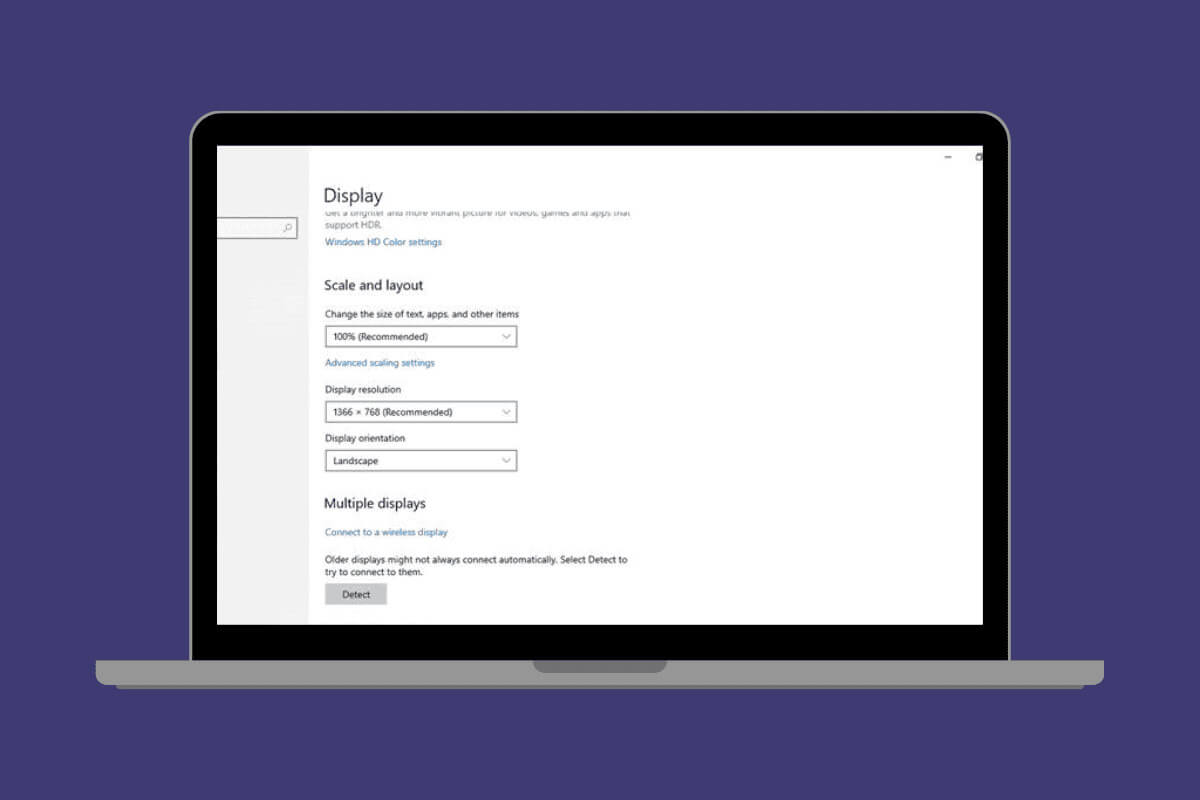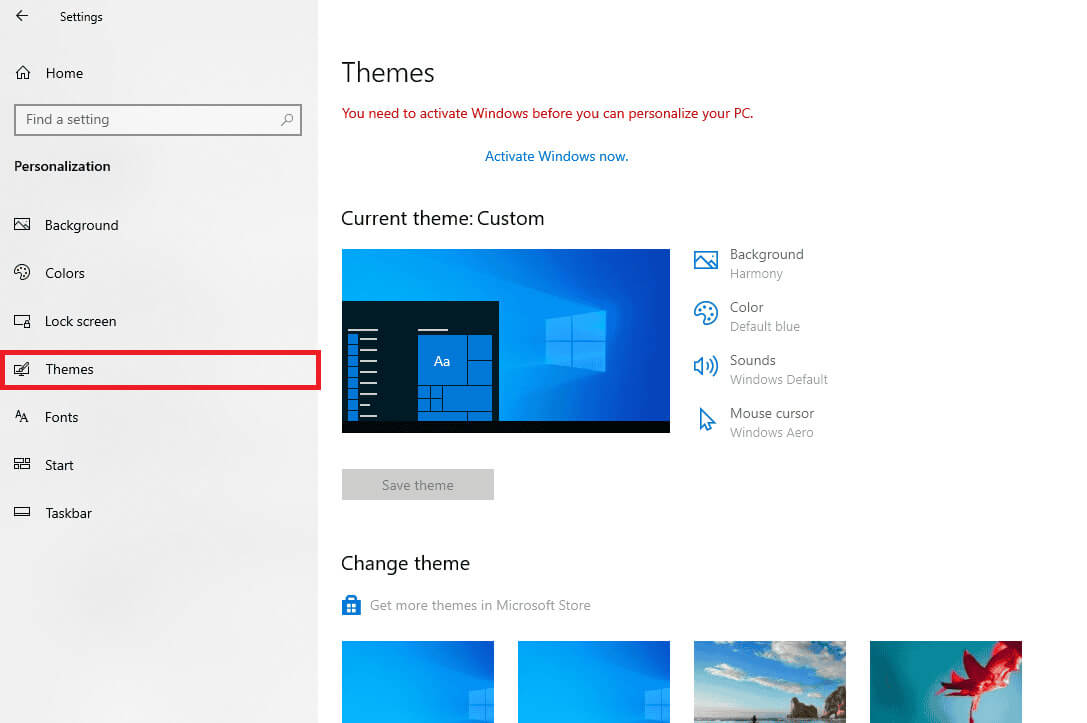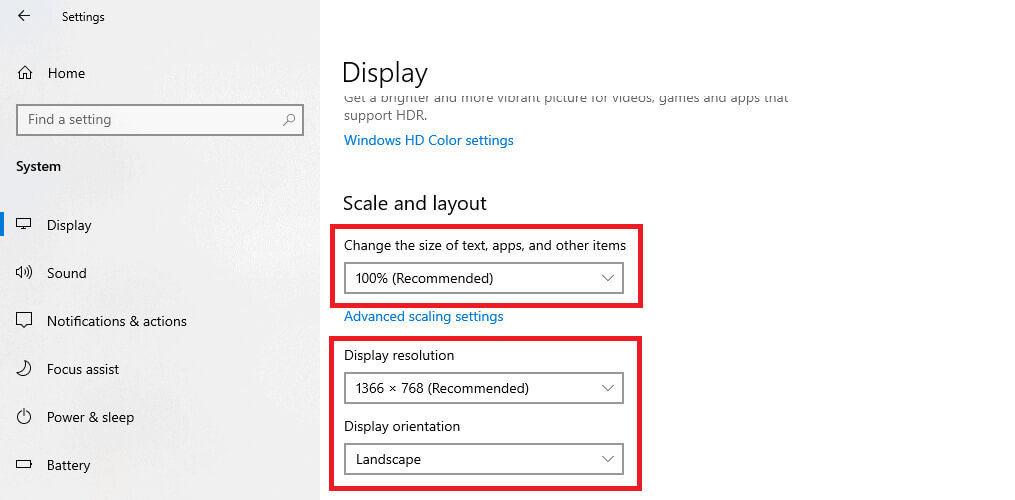Windows 10'da ekran ayarları nasıl sıfırlanır
Birçoğumuz masaüstü bilgisayarlarımızı tercihlerimize göre özelleştirmek için temalar ve renklerle oynadık. Ancak özel temalarınızı geçersiz kılarsanız ve varsayılan ekran ayarlarını sıfırlamak isterseniz, normale dönebilirsiniz. Windows'un 10. Fazla vakit kaybetmeden Windows 10'da ekran ayarlarını nasıl sıfırlayacağınızı ve masaüstünüzü eski haline nasıl getireceğinizi gösterelim.
Windows 10'da ekran ayarları nasıl sıfırlanır
Tek tıkla ekran ayarlarının tamamını sıfırlama seçeneği olmasa da her zaman tek tek seçerek normale döndürmeyi tercih edebilirsiniz.
1. Aç ayarlar, Ve tıklayın Sistem Ve seçin Özelleştirme.
2. Tıklayın Özellikler Ve seçin Windows 10 veya Windows (Hafif) Temayı değiştir altında.
3. Seçin Renkler Soldaki menüden seçin ve Varsayılan mavi renk Windows Rengi altında.
4. Şimdi şuraya geri dönün: Sistem ayarları sayfası, Ve tıklayın teklif, Ve gece aydınlatması için geçiş anahtarını kapatın.
5. İçinde Ölçme ve planlamametnin, uygulamaların ve diğer öğelerin boyutunu değiştirmek için açılır listeyi genişletin ve %100 (önerilir).
6. Tıklayın Ekran çözünürlüğünü seçin ve 1366 x 768'i seçin (önerilir), Ardından ekran yönünü seçin Yatay.
7. Şimdi şuraya gidin: Ana Sayfa Ve seçin Erişim kolaylığı.
8. İçinde her şeyi büyüt, tık Uygulamaların ve metnin boyutunu değiştirme ana ekranda seçin ve %100 (önerilir).
9. Şimdi tıklayın "Yüksek kontrast" Sol menüde geçiş anahtarını kapatın Yüksek Kontrastı açın.
10. Tıklayın “büyüteç” Ve açmak için geçiş anahtarını kapatın “Büyüteç”.
11. Son olarak tıklayın Bildirimler bölümü görev çubuğuna girin ve kapatın Tablet modu.
Bu şekilde tüm ekran ayarları varsayılana sıfırlanacaktır.
Windows 10'da ekran ayarlarını sıfırlama zamanı ne zaman?
Aşağıda listelenenlere benzer ekran sorunları yaşıyorsanız ayarlarınızı varsayılana sıfırlamanız gerekebilir:
- Sürekli olarak ekran sürücüsü hatalarıyla karşılaşıyorsunuz.
- Ekranınız sürekli titriyor veya donuyor.
- Yanlış ekran çözünürlüğü nedeniyle görüntüler uzar ve bulanıklaşır.
- Resimleriniz hatalı renk kalibrasyonu sağlıyor.
- Ekranların bilgisayar tarafından algılanmaması gibi çeşitli yapılandırma sorunlarıyla karşılaşıyorsunuz.
Windows 10'da ekran ayarları sıfırlandığında kişisel verilerim veya dosyalarım kaldırılacak mı?
Hayır, masaüstü ekran ayarlarınızı sıfırlamanız bilgisayarınızdaki hiçbir dosyayı veya kişisel veriyi silmez. Yalnızca ekran çözünürlüğünüz, ekran sürücüleriniz veya kontrast ayarlarınız değiştirilecektir.
Bilgisayarınızın ekran ayarlarını başarıyla sıfırladıktan sonra artık Windows 10'un eski temalarıyla keyfini çıkarabilirsiniz.
En son teknik çözümler hakkında bilgi edinmek için Ahla Home'u ziyaret etmeye devam edin. Herhangi bir sorunuz veya öneriniz varsa yorum bölümünden bize ulaşın.